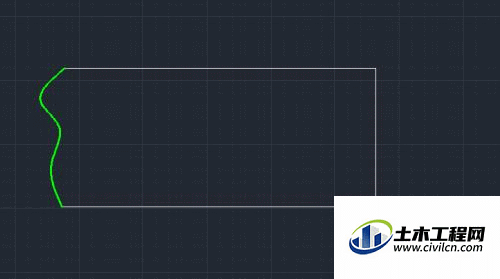CAD是非常不错的精确绘图软件,我们可以使用各种命令进行绘制图纸。软件中画图的时候,经常会需要使用到曲线,可是CAD怎样快速画样条曲线?很多新手都不懂,那么来跟着教程学起来吧!
方法/步骤
第1步
找到cad图标,然后点击打开它
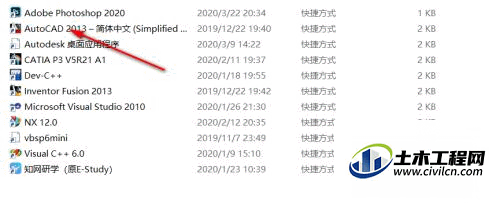
第2步
在常用选项卡,点击直线

第3步
画一个不闭合的框
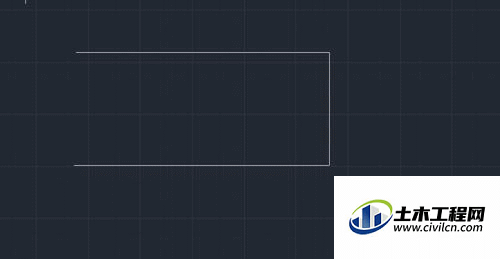
第4步
点击绘图
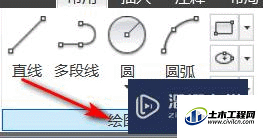
第5步
选择绘图里的第一个图标
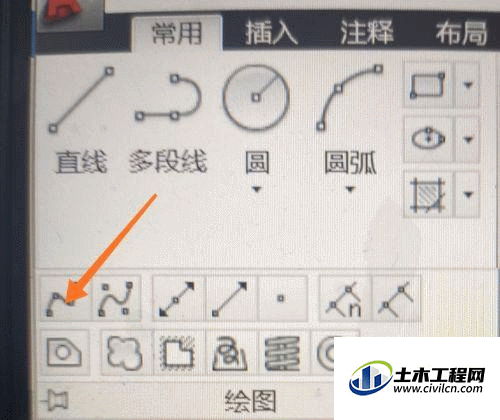
第6步
取点,画图
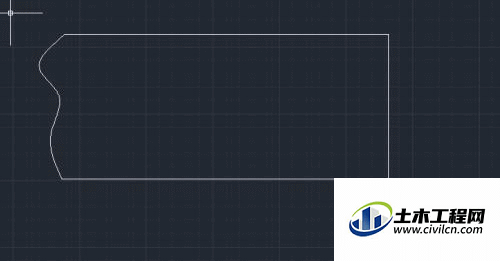
第7步
选中该样条曲线,右键,选择特性
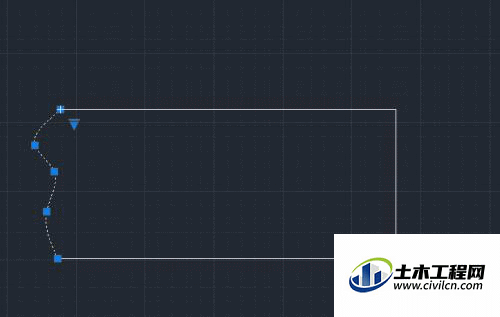
第8步
更改颜色和线宽
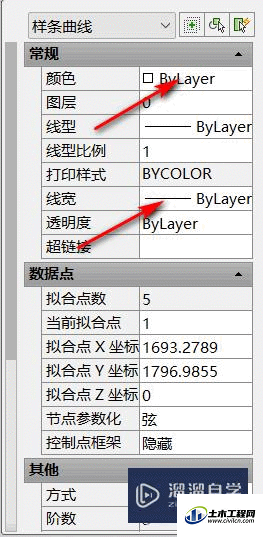
第9步
如图所示,即为样条曲线
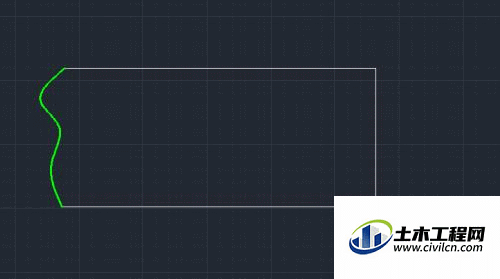

CAD是非常不错的精确绘图软件,我们可以使用各种命令进行绘制图纸。软件中画图的时候,经常会需要使用到曲线,可是CAD怎样快速画样条曲线?很多新手都不懂,那么来跟着教程学起来吧!
第1步
找到cad图标,然后点击打开它
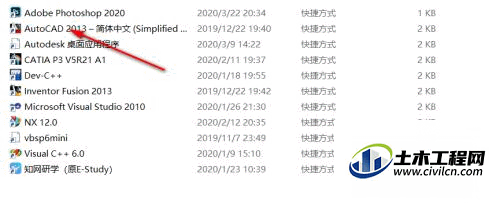
第2步
在常用选项卡,点击直线

第3步
画一个不闭合的框
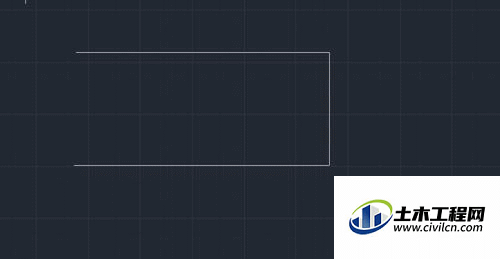
第4步
点击绘图
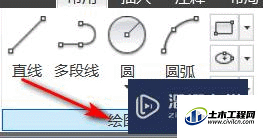
第5步
选择绘图里的第一个图标
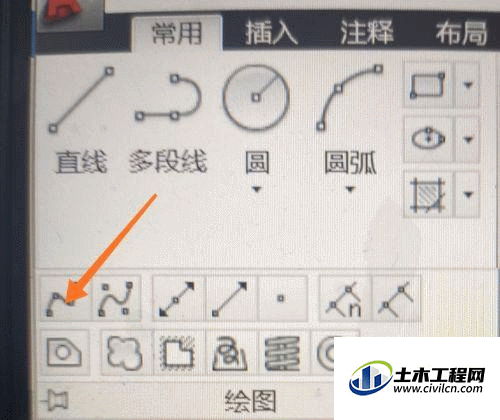
第6步
取点,画图
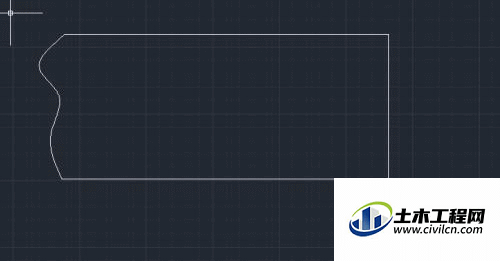
第7步
选中该样条曲线,右键,选择特性
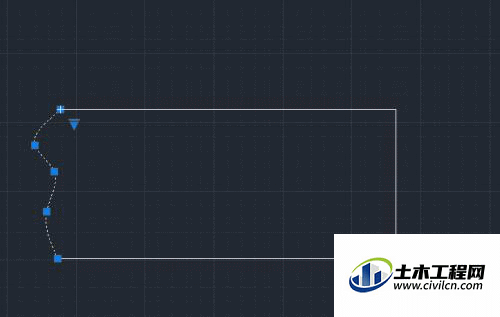
第8步
更改颜色和线宽
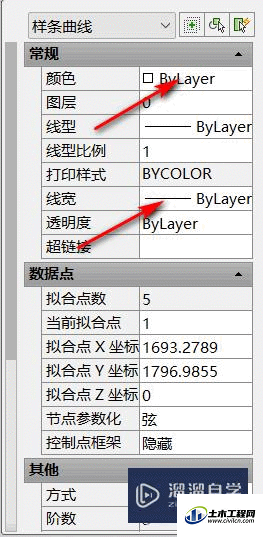
第9步
如图所示,即为样条曲线